
很多刚开通shopee店铺的新手卖家不知道该如何上架产品,接下来就给大家整理下相关内容,希望对大家有所帮助。
shopee上架产品操作:单个商品上传登录后台,进入我的商品(My Products),点击添加新商品(+Add a New Product),然后按照相应的步骤操作即可;批量商品上传需准备商品批量上传表格,然后进入后台点击批次动作,将文件拖拽入上传框,按照相应的步骤操作即可。
一、单个上传Shopee商品
- 在“My Products”页面,点击“Add a New Products”;
2.上传对应照片;
产品图片的规格要求:
- 最多上传 9张照片,每张尺寸不得超过 2.0 MB;
- 商品文件格式:JPG/JPEG/PNG;
- 照片建议尺寸: 800 x 800。
3.填写商品明细,点击左下角“Save”按钮刊登产品 。

二、多个(批量)上传Shopee商品
1.进入【Add New Products】;
2.将导出好的excel文件(商品上传表格)拖到上传位置,文件会自动上传;
3.编辑商品信息(Edit Product Info)(注:如果Shipping fee为0,说明物流选项尚未打开,请设置好产品运费之后再进行产品上传),确认无误后点击右上角【Save selected】继续下一步图片抓取;
4.上传产品图片(Upload Photos)(可单张添加产品图片;也可以将产品图片上传至图床,然后添加产品图片URL到上新表进行产品图片上传);
5.添加产品属性(Add Attributes),如品牌(Brand)/尺寸(Size)/材质(Material)等;
6.图片抓取完成后,进入【Confirm & Publish Products】页面, 点击右上角【Publish All】 即可发布商品。
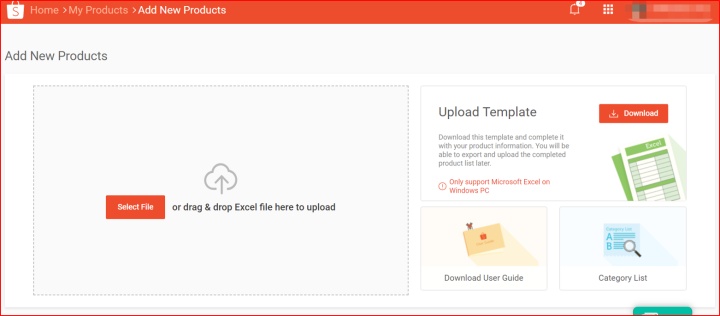
----------------假装这里有分割线----------------
大家了解了么?感谢你的耐心认真阅读,如果你觉得这篇文章对你有帮助,可以点个赞支持一下哈(赠人以赞,手有余香)。
如果有什么想法也欢迎在评论区留言一起交流分享,最后祝大家一切胜意~





















 被折叠的 条评论
为什么被折叠?
被折叠的 条评论
为什么被折叠?








